多年数据动态图表-Excel职场实战图文教程发布时间:2022年03月21日 08:01
虎课网为您提供字体设计版块下的多年数据动态图表-Excel职场实战图文教程,本篇教程使用软件为Excel(Office2016),难度等级为中级拔高,下面开始学习这节课的内容吧!
1.本节课讲解的案例是【三年数据动态图表】,背景介绍、课程重点、适用人群如下图,注意但凡是多表的整合,一定会用到【INDIRECT】函数。
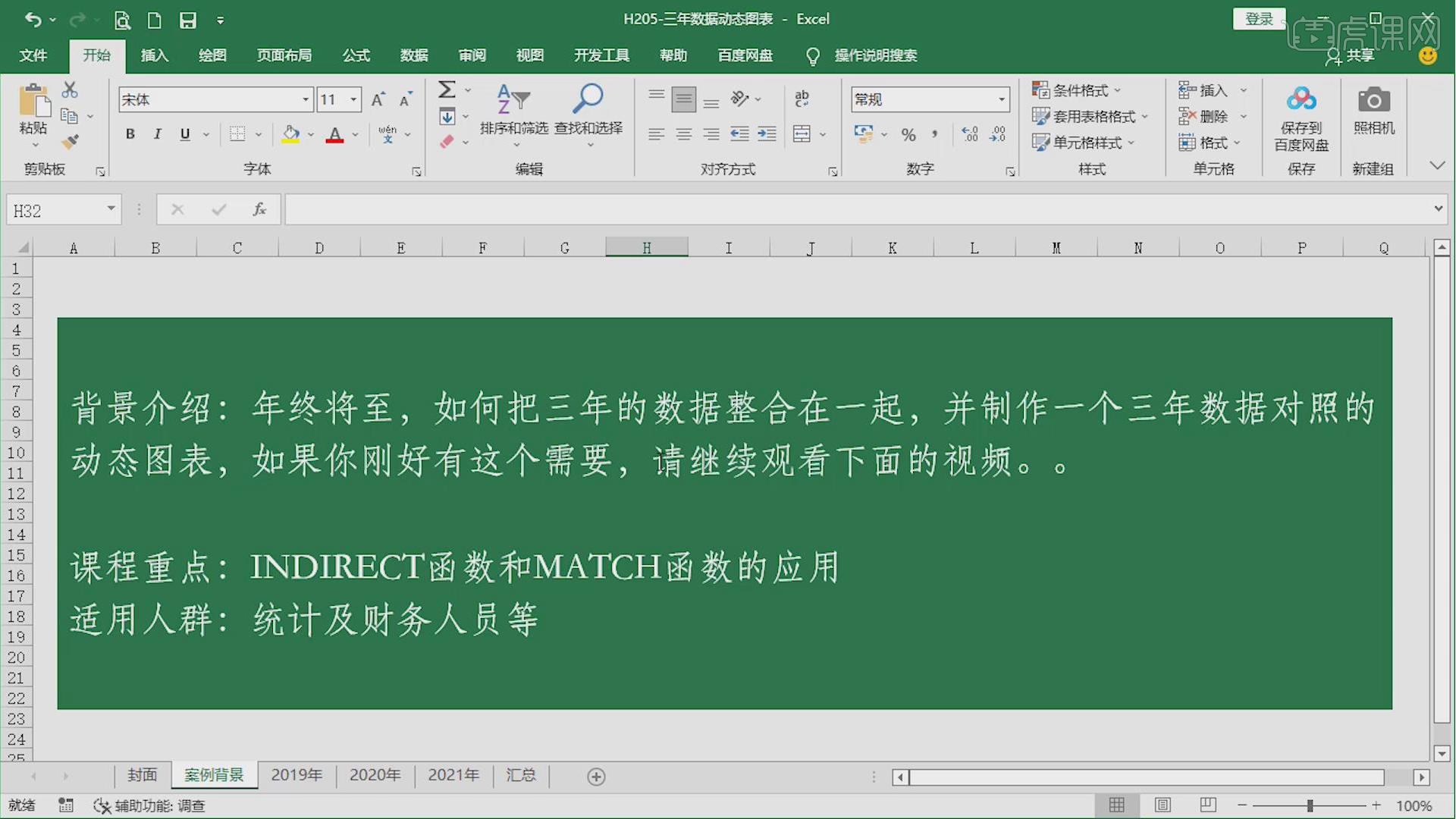
2.本节课数据源如下图,列表有2019年、2020年、2021年三年的数据,格式、店名等相同。
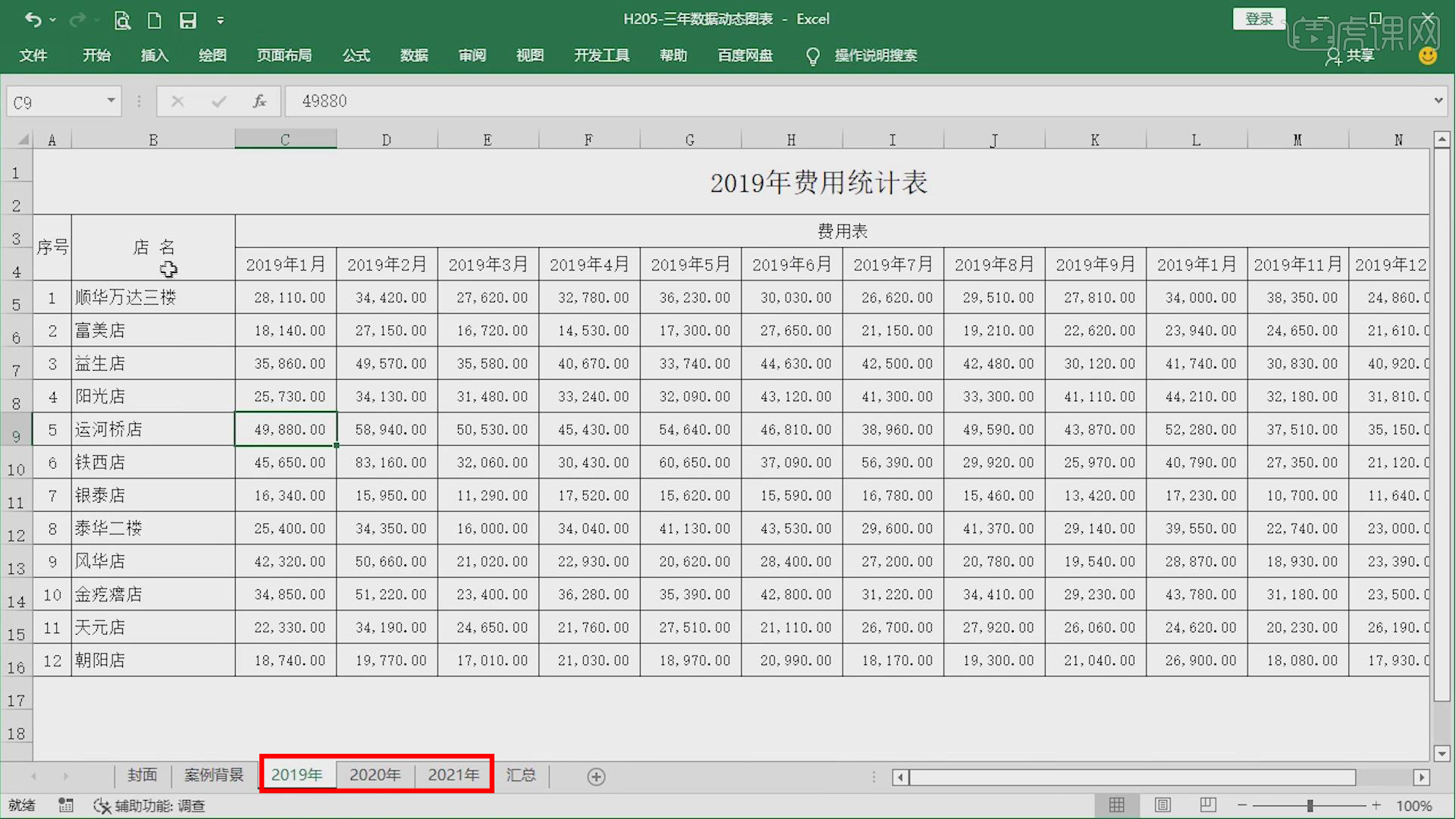
3.对三年的数据进行一个整合,如想要查看每一个店三年中某一个月数据的对照、或某一个店三年以来每一个月的数据对照,如下图。
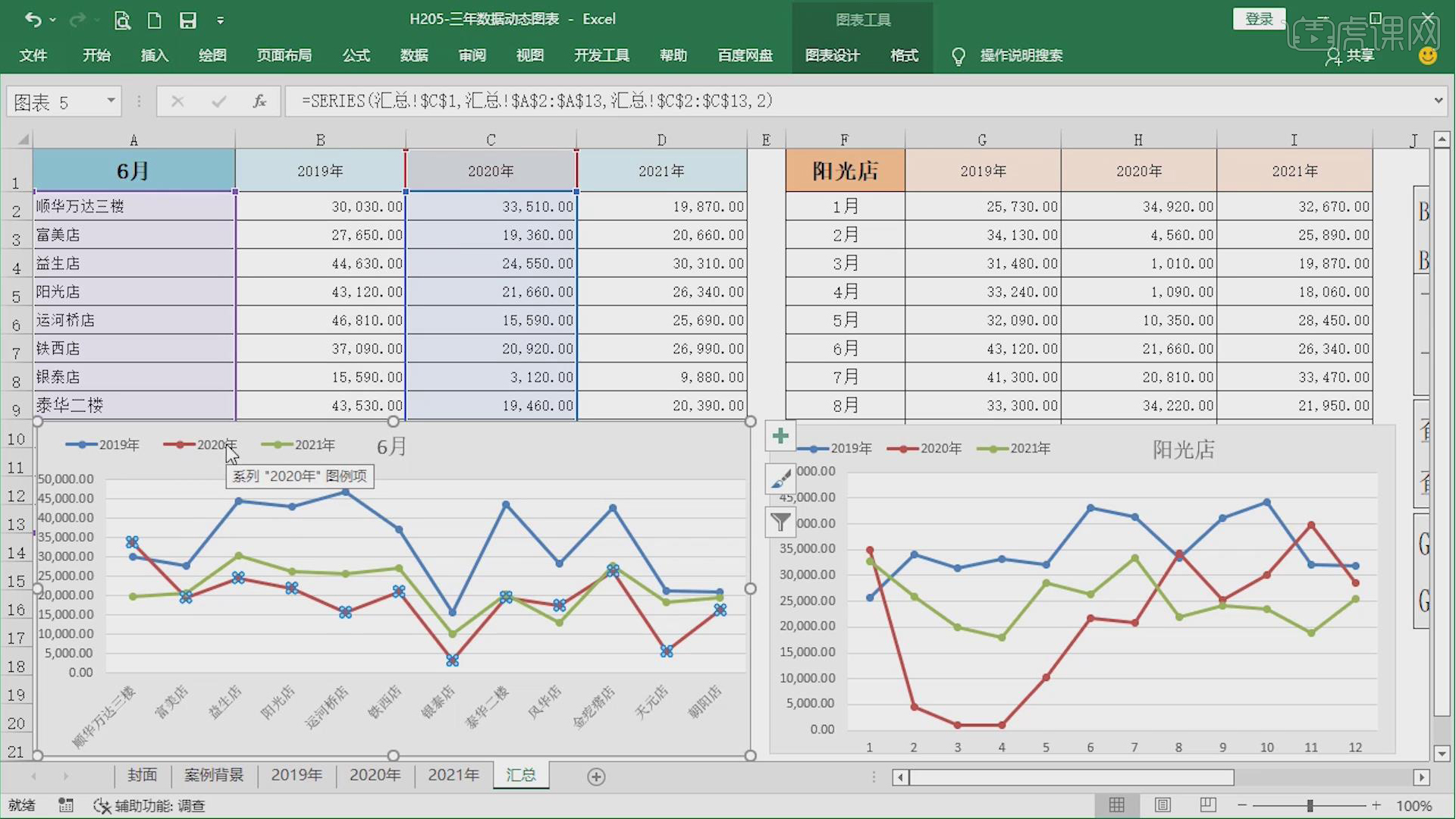
4.如何实现三年数据动态图表,主要使用B2、G2这两个公式,这两个公式非常相似、结构几乎一样。
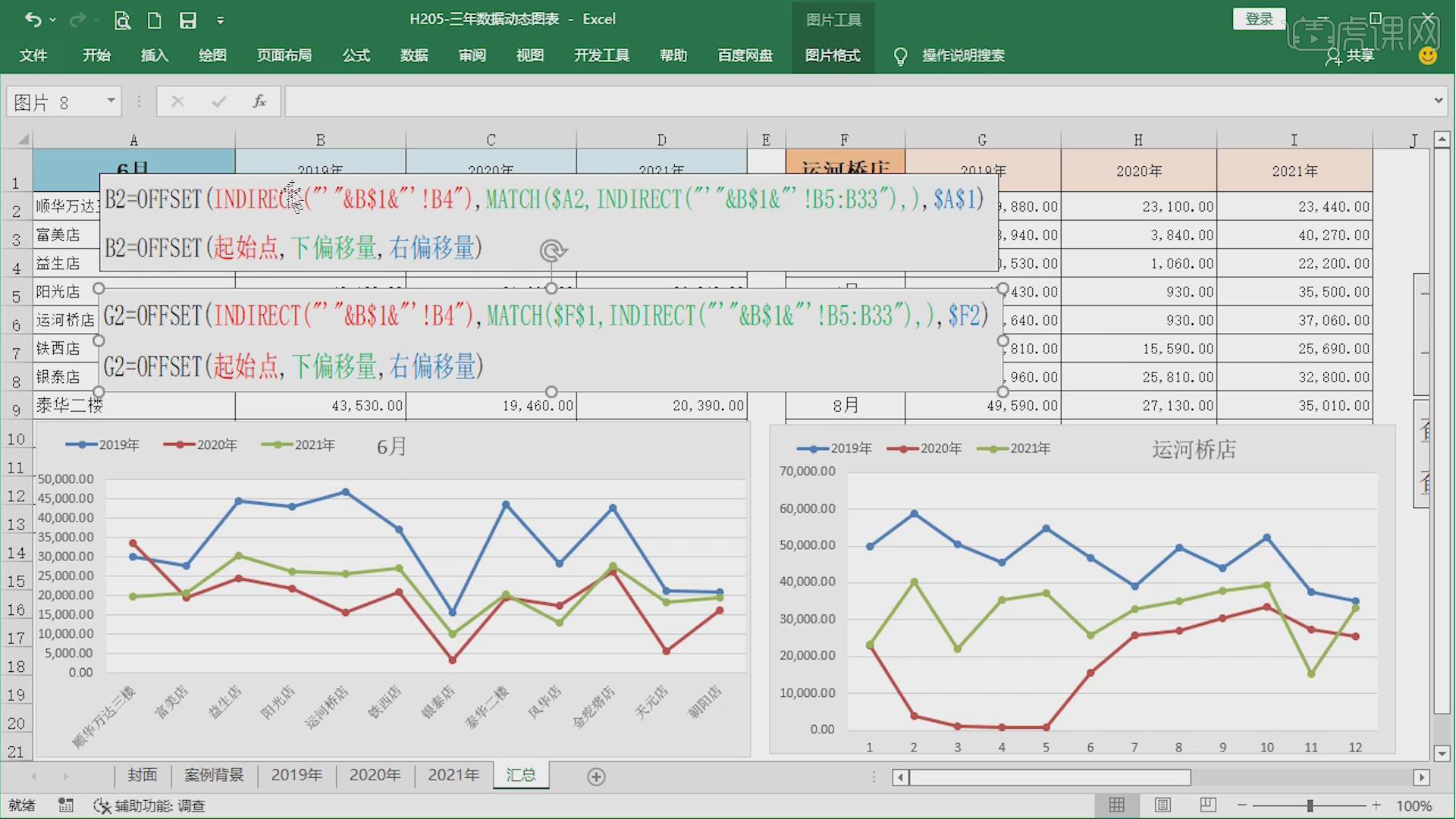
5.公式原理:【OFFSET】为主公式,以【" "&B$1&" !B4"】为起始定位点,向下移动【" "&B$1&" !B5:B33"】这么多行,向右移动【$A$1】这么多列。
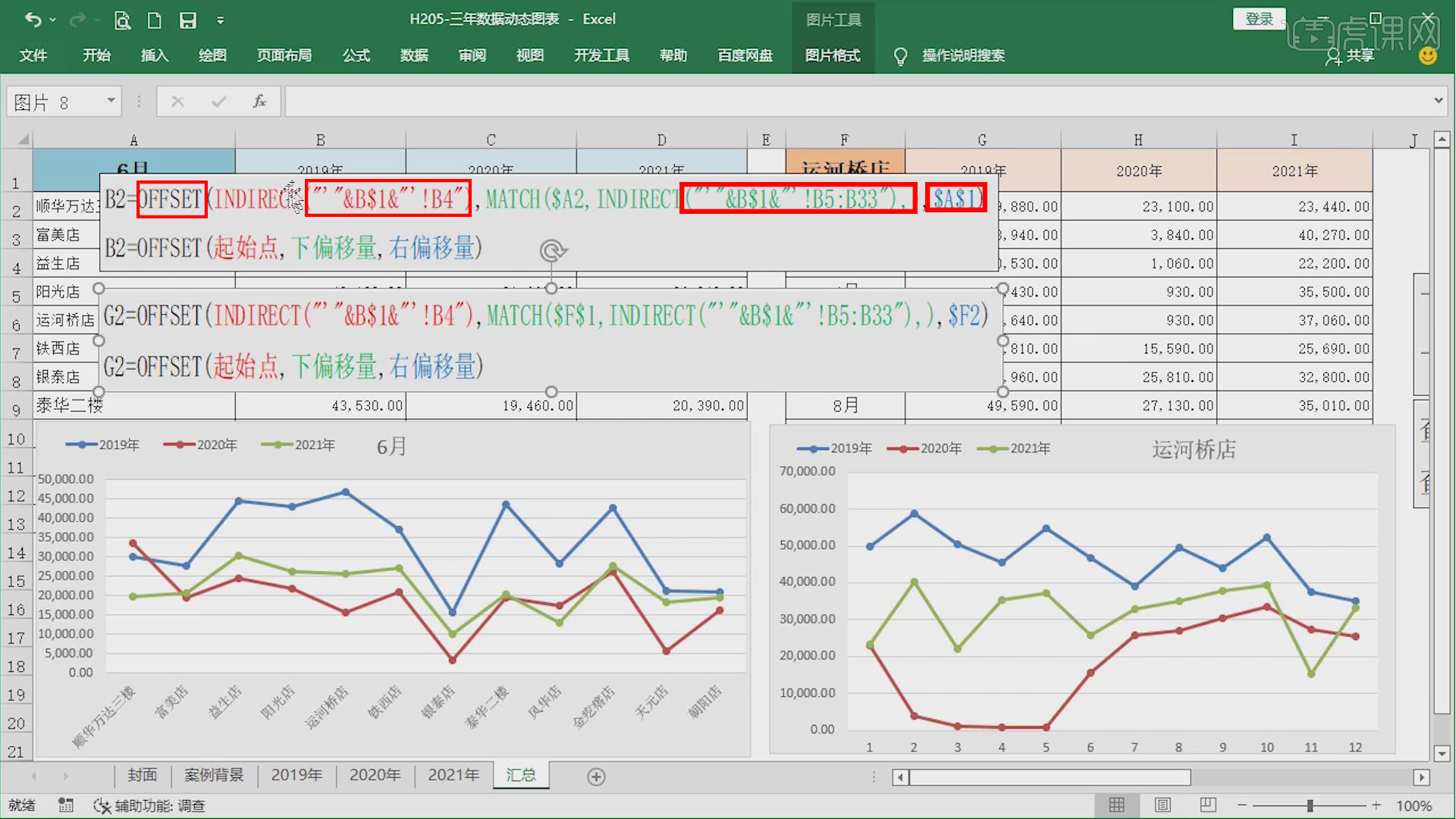
6.向下偏移量公式拆分:它用到的是【MATCH】函数,用A2单元格的内容作为一个【查找值】,在绿色的【" "&B$1&" !B5:B33"】这个区域内进行查找。
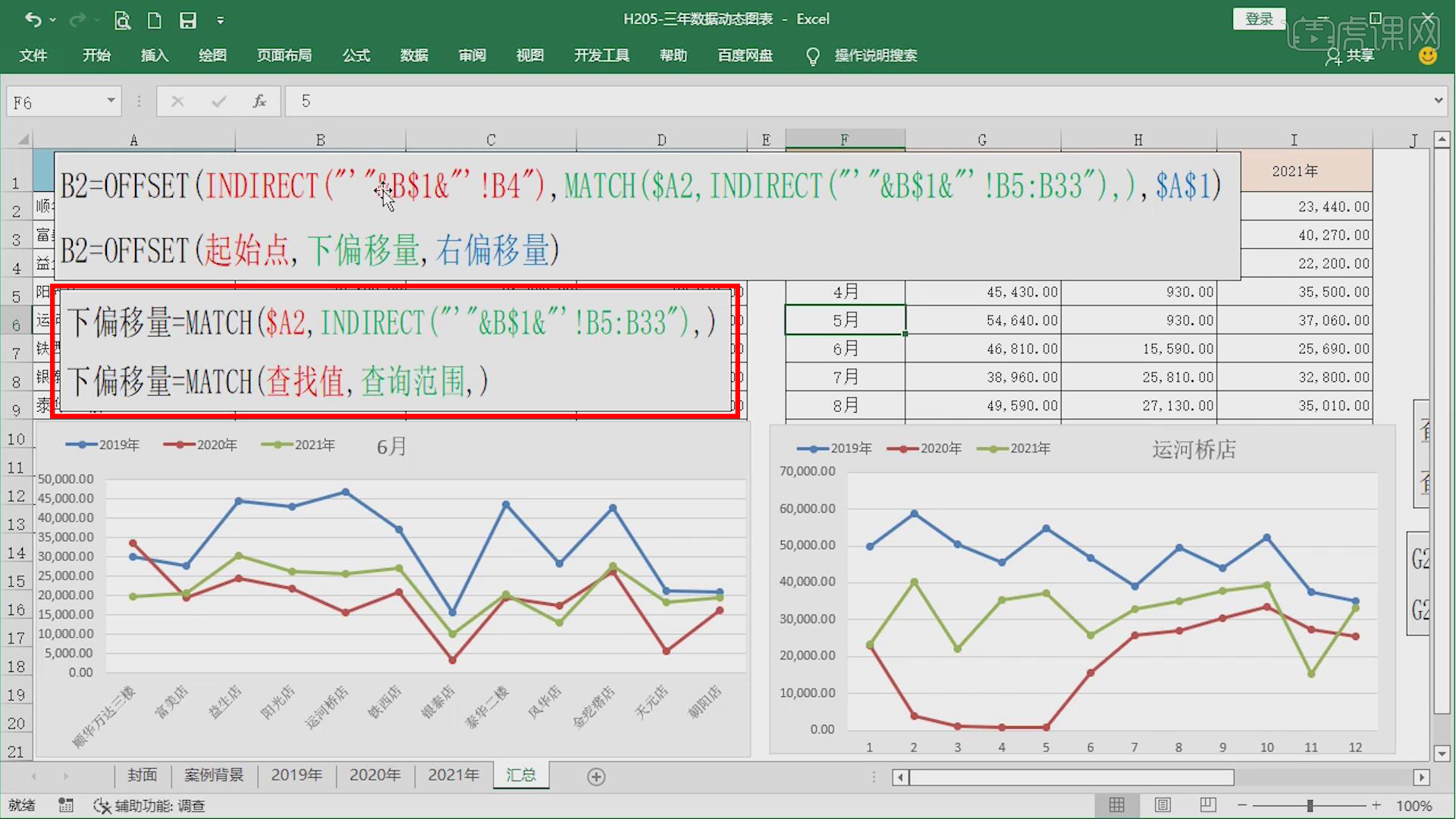
7.向下偏移量公式继续拆分:绿色的【" "&B$1&" !B5:B33"】查找范围,它是由【INDIRECT】函数构成的,如【查找范围='2019年'!B5:B33】,它就是引用了某一个表的一个区域。

8.【INDIRECT】函数它的作用是想实现工作表名,如2019年,用B1单元格里的内容来提供,这样使用的好处是当公式向右复制时,B1就变成了C1,这样取的范围就是【'2020年'!B5:B33】,继续公式向右复制,C1就变成了D1,这样取的范围就是【'2021年'!B5:B33】,目的是由某个活动的单元格来提供工作表名称,使它形成一个动态引用。
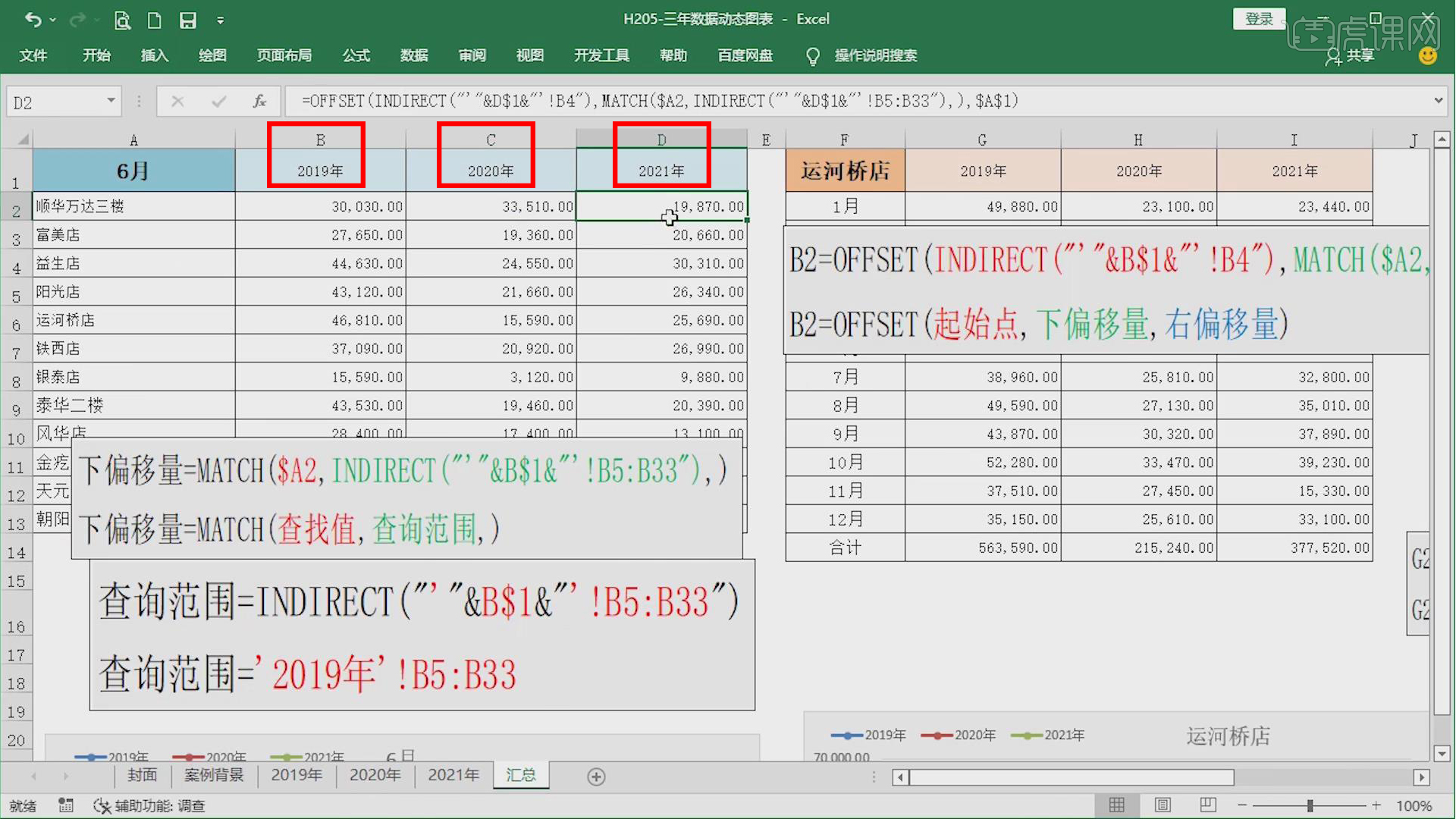
9.公式反推:我们这个查找在B列是用A2在2019年的B列进行查找,到了C列是用A2在2020年的B列进行查找,到了D列是用A2在2021年的B列进行查找,这样设计的原因是考虑到在实际工作当中,可能会遇到2019年有15个店铺,到2020年可能有14个,而14个并不一定是之前15个当中的,可能有新增的,只在2019年查找,结果可能是错误的。
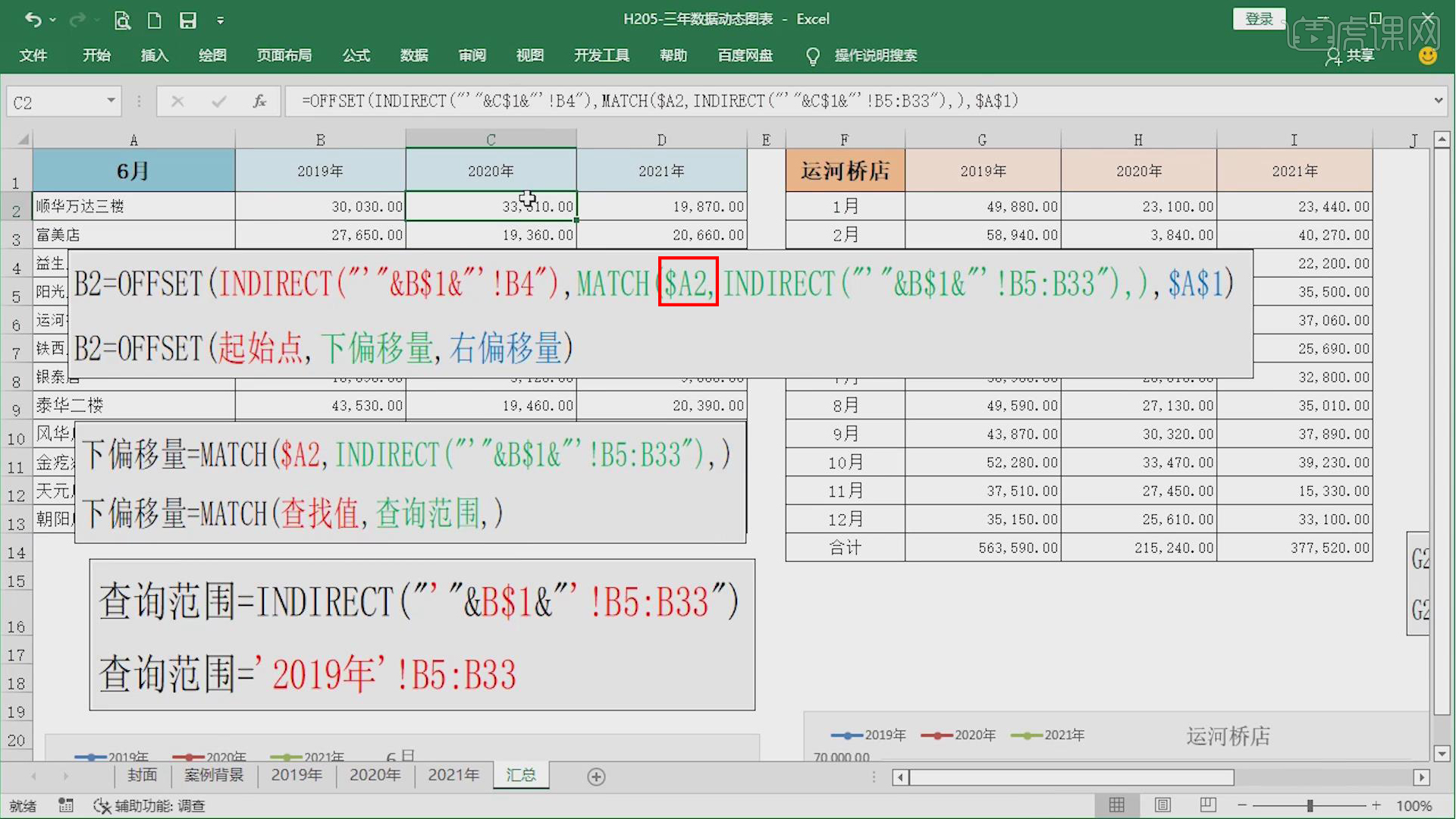
10.接着再往上推:起始点【B4】指的是,当前面是&B$1&时,是工作表2019年的B4;当前面是&C$1&时,是工作表2020年的B4;当前面是&D$1&时,是工作表2021年的B4,即每个表数据对应的左上角的单元格。

11.公式绿色部分指的是向下移动这么多行,向下移动的行次取决于A2在2019年、2020年、2021年的位置。

12.向右的偏移是【A1】,图中A1单元格中6月的这个月字是由设置单元格格式得来,如下图。

13.G2单元格公式:使用方法和B2几乎完全一样,起始位置一样,向下的偏移量是用F1查找,向右的偏移量是F2。
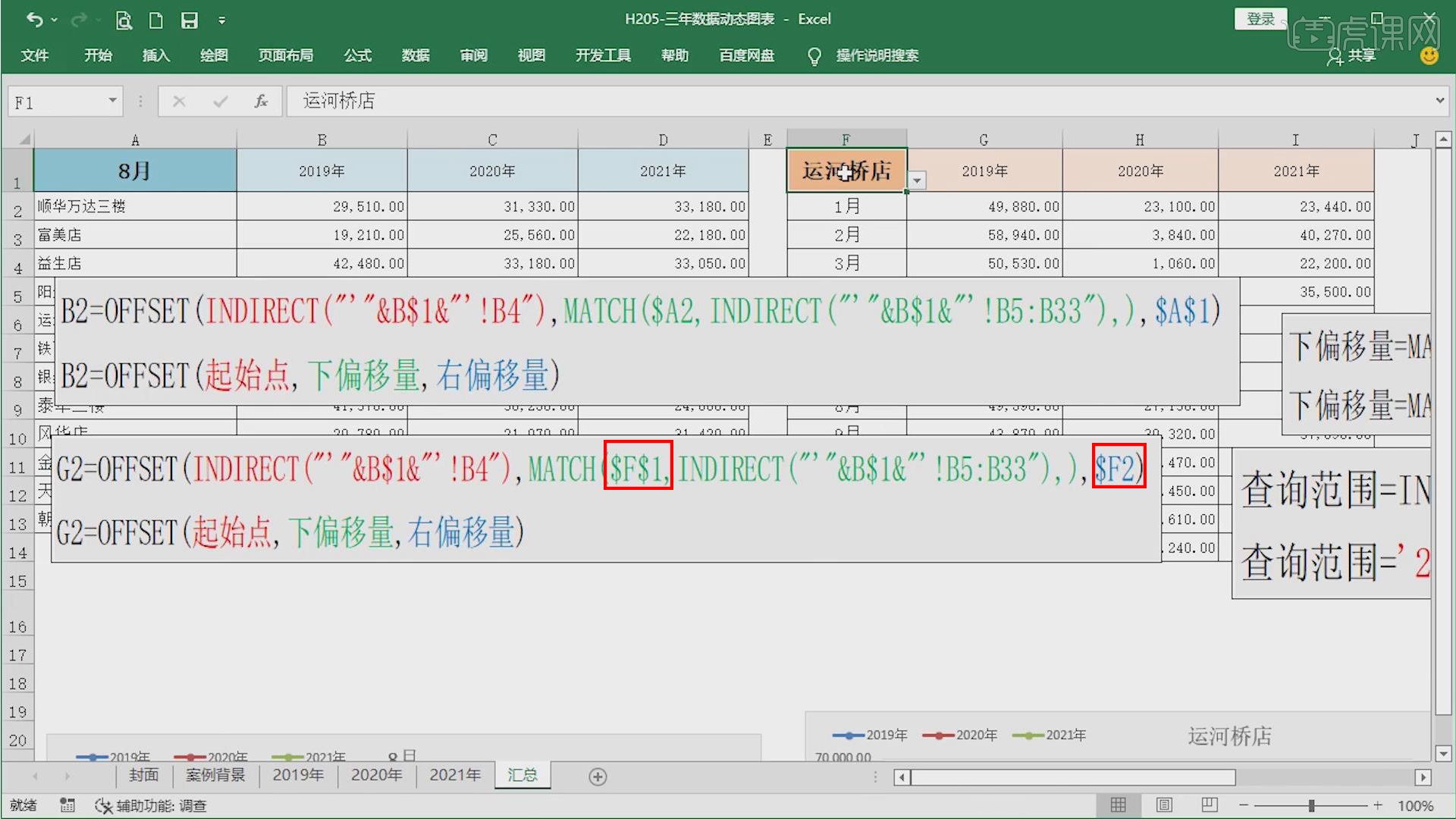
14.绘图:选中数据区域,点击【插入】,选择二维折线图的第四个,可以将图例方置到左上方,为折线图省一些区域。

15.以上就是三年数据动态图表案例的全部内容,如有问题可在课程下方评论。

以上就是多年数据动态图表-Excel职场实战图文教程的全部内容了,你也可以点击下方的视频教程链接查看本节课的视频教程内容,虎课网每天可以免费学一课,千万不要错过哦!













